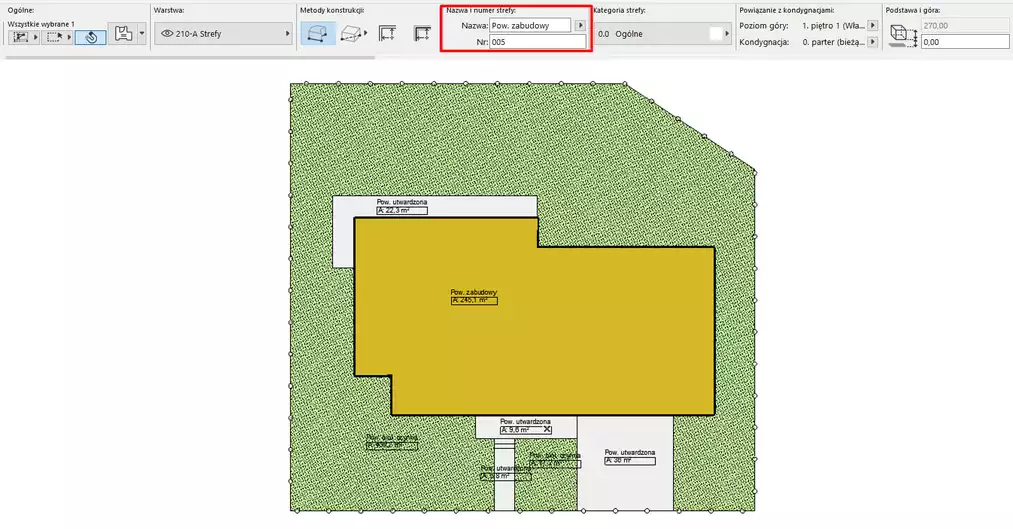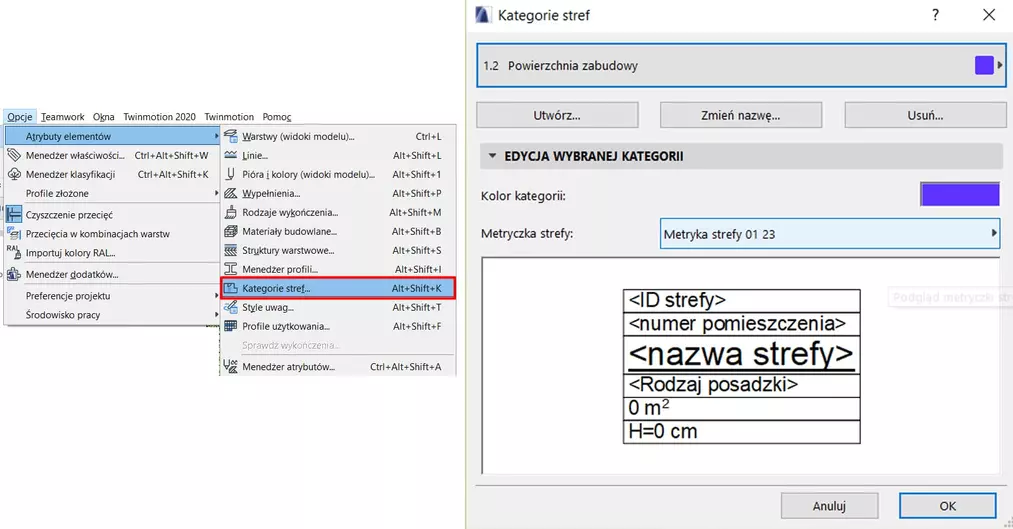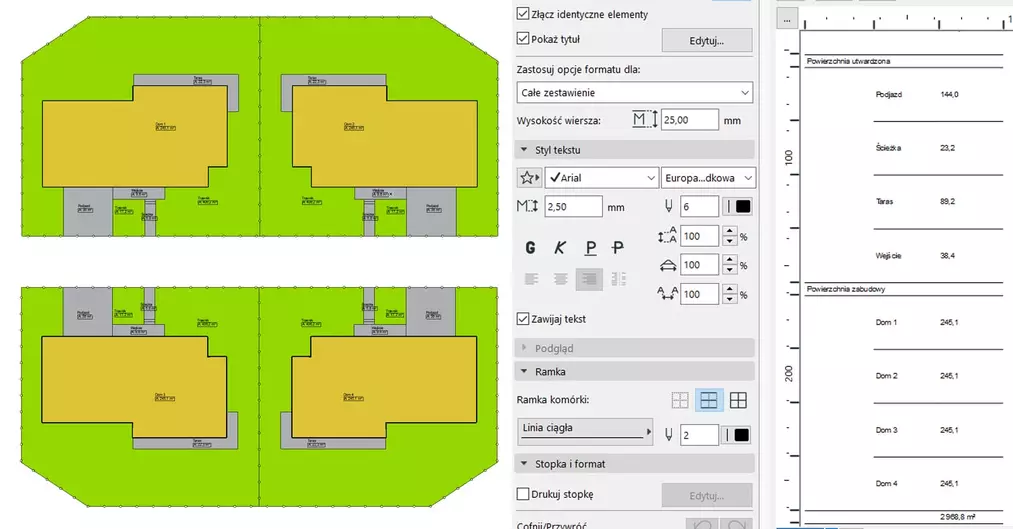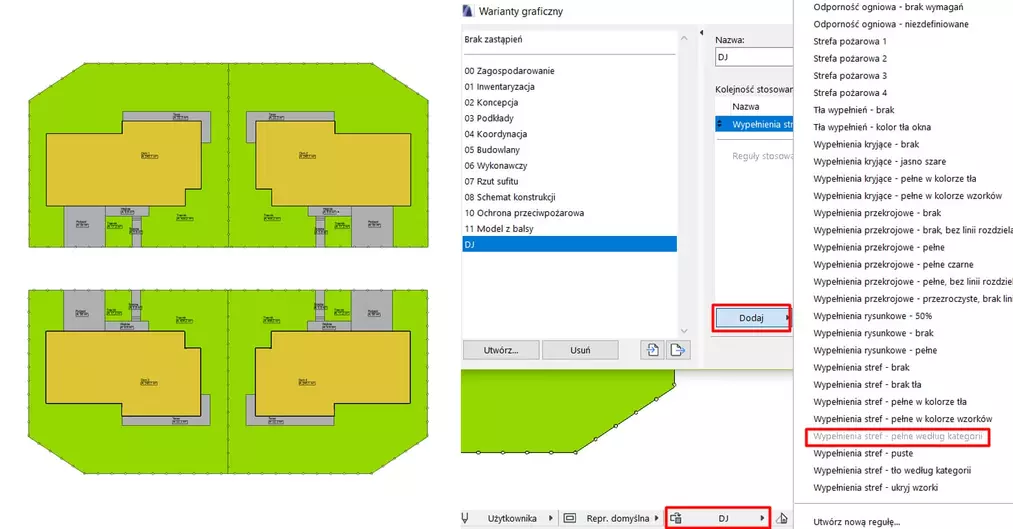Data publikacji: 09-06-2020 | Data aktualizacji: 04-04-2024 | Autorka: Daria Janik
Archicad - Bilans terenu za pomocą kategorii stref - Poradnik, tutorial
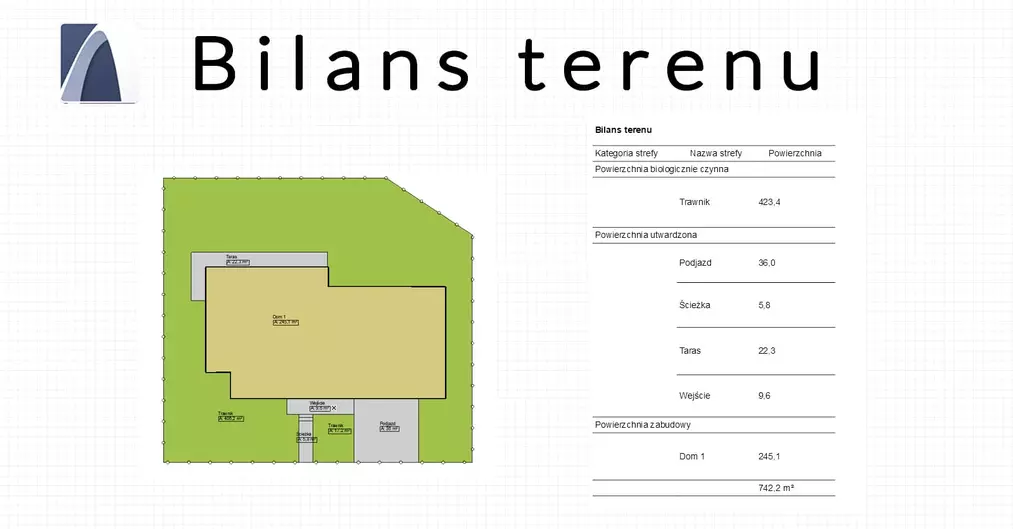
Jednym z elementów projektu budynku jest zagospodarowanie
terenu. Kiedy sporządzamy dokumentacje musimy podać wiele różnych parametrów
jak powierzchnia użytkowa, kubatura, a także bilans terenu, na którym skupimy
się w dzisiejszym tutorialu.
Mówimy tutaj o powierzchni, więc intuicyjnie wyczuwamy, że dobrym narzędziem do obliczenia tego będzie strefa, którą możemy znaleźć w palecie po lewej stronie w kategorii „Projekt”. Jednak teraz pojawia się pytanie odnośnie tego jak to zrobić. Są na to dwa sposoby. Jeden z nich jest zdecydowanie lepszy, ale warto je porównać, żeby wiedzieć dlaczego tak, a nie inaczej.
Pierwsze co może przyjść nam na myśl to działanie za pomocą
nazw stref. Wtedy można wpisać np. „Pow. biol. czynna", „Pow. zabudowy"
i „Pow. utwardzona" dla odpowiednich powierzchni.
Teraz robimy nowe zestawienie, w którym typem elementu będzie strefa, a kryterium nazwa zawierająca „Pow.”. Dodajemy pole z nawą i powierzchnią. W samym zestawieniu musimy odznaczyć „Złącz identyczne elementy” i wtedy strefy o tych samych nazwach połączą się w jeden element, a ich powierzchnie zsumują.
W tym momencie mamy to, czego chcieliśmy czyli bilans terenu. Jednak to rozwiązanie nie jest najlepsze i znacznie bardziej polecam wszystkim drugi sposób na obliczenie tych powierzchni. A dlaczego przekonacie się już za chwilę.
Inną metodą jest wykorzystanie kategorii stref, które możemy wybrać z paska info lub w ustawieniach tego narzędzia.
Z rozwijanej listy możemy wybrać jedną z domyślnych kategorii, gdzie mamy tak naprawdę to, czego potrzebujemy, jednak możemy zmodyfikować je pod kątem swoich wymagań i standardów. Żeby to zrobić wchodzimy w „Opcje”, „Atrybuty elementów” i „Kategorie stref”. W oknie dialogowym, które nam wyskoczy możemy modyfikować już istniejące kategorie poprzez zmianę nazwy, numeru, koloru a także przypisać im rodzaje metryczek lub tworzyć własne poprzez przycisk „Utwórz”.
UWAGA: Kolory stref są niezależne od zestawu piór w projekcie.
Kiedy ustawimy wszystko tak jak chcemy możemy przypisać strefom odpowiednią kategorię. Potem przechodzimy do zestawienia, gdzie tym razem kryterium będą kategorie stref. Wybieramy te, które nas interesują i w tym momencie pomijamy „Ogólną”, która jest przypisana do wszystkich stref pomieszczeń wewnątrz budynku. Jak pola wybieramy kategorie i powierzchnie. Łączymy identyczne elementy i mamy gotowy bilans terenu.
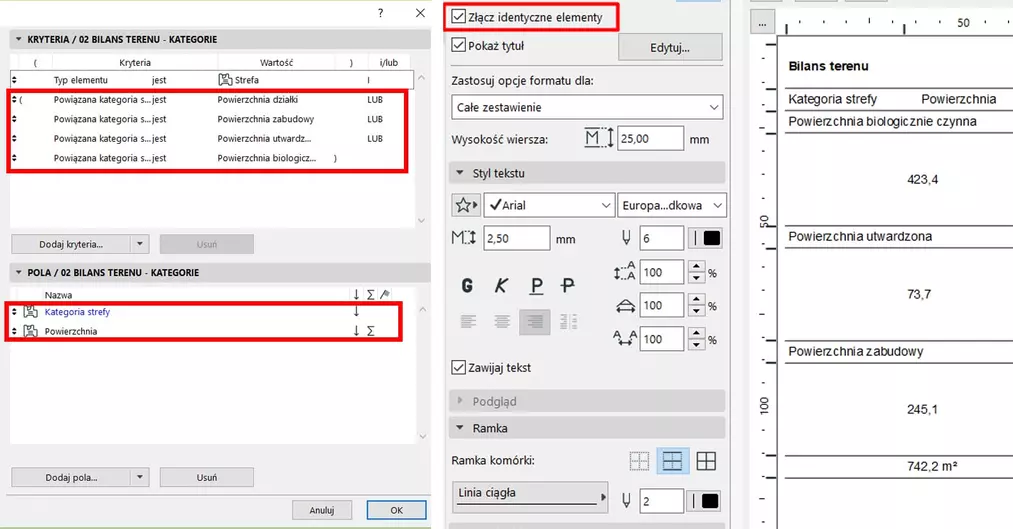
Zalety drugiej metody
W tym momencie pierwszą zaletą jaka nam się narzuca to uwolnienie z kryterium zestawienia nazwy strefy, co oznacza, że może być ona dowolna, dzięki temu możemy przekazać jeszcze więcej informacji na temat projektu. Przykładowo strefy należące do kategorii powierzchni utwardzonej możemy teraz nazwać według ich roli czyli podjazd, ścieżka czy taras. Później dodajemy pole nazwy strefy w zestawieniu i mamy jasno przedstawione co ile zajmuje powierzchni. Przy projekcie jednego domu może to nie mieć aż tak wielkiego znaczenia, ale gdy będzie to osiedle to będziemy widzieli dokładnie powierzchnie każdego budynku oraz ile w sumie powierzchni zajmują np. podjazdy.
Kolejnym plusem tej metody jest możliwość szybkiego stworzenia schematu bilansu terenu, ponieważ każdej kategorii przypisywaliśmy odpowiedni kolor. W celu zmiany wyświetlania stref na taki według kategorii musimy to ustawić w reprezentacji modelu, gdzie dodajemy regułę „Wypełnienia stref – pełne według kategorii”.
Mam nadzieję, że ten poradnik ułatwi Wam robienie bilansu terenu, a jeśli chcielibyście dowiedzieć się więcej na temat tworzenia projektów budynków wielorodzinnych lub jednorodzinnych od podstaw to sprawdźcie nasze kursy z obsługi programu Archicad.
Pozdrawiam! :)
Przeczytaj o programie Archicad na naszym blogu
-
![Jakie są najczęściej popełniane błędy w Archicadzie przez osoby początkujące?]()
Jakie są najczęściej popełniane błędy w Archicadzie przez osoby początkujące?
Rozpoczynasz pracę z Archicadem? Dowiedz się, jakie błędy najczęściej popełniają początkujący użytkownicy i jak ich unikać, aby pracować efektywniej! -
![Co zamiast Archicada? Najlepsze alternatywy dla architektów i projektantów w 2026]()
Co zamiast Archicada? Najlepsze alternatywy dla architektów i projektantów w 2026
Poznaj najlepsze alternatywy dla Archicada w 2026 roku! -
![Archicad AI Visualizer – Co to jest i jak go wykorzystać w projektowaniu architektonicznym?]()
Archicad AI Visualizer – Co to jest i jak go wykorzystać w projektowaniu architektonicznym?
Poznaj AI Visualizer – narzędzie, które rewolucjonizuje wizualizacje w Archicadzie. Odkryj, jak AI może usprawnić Twoją pracę i zaskoczyć klientów!
Jakiego oprogramowania chcesz się nauczyć?
-
Sketchup
Liczba dostępnych kursów: 35
Łączny czas trwania kursów: 186 godzin![]()
-
3ds Max
Liczba dostępnych kursów: 28
Łączny czas trwania kursów: 322 godzin![]()
-
Archicad
Liczba dostępnych kursów: 25
Łączny czas trwania kursów: 138 godzin![]()
-
Revit
Liczba dostępnych kursów: 18
Łączny czas trwania kursów: 89 godzin![]()
Szukasz czegoś innego?